Google Play Butik har miljontals appar. Det kan dock fortfarande finnas några appar som du vill sidladda. Sidladdning av appar på Android TV kan göras på olika sätt. Vi kommer att gå igenom stegen nedan.
Förbereda din TV för installation
Aktiverar installation från okända källor
Innan du börjar måste du inaktivera säkerheten genom att tillåta appinstallation från okända källor. Android TV skyddar dig genom att se till att appar från "okända källor" inte installeras. De förhindrar det så du stannar "säker."Men om du vet vad du gör, så borde det inte vara något problem.
För att inaktivera säkerhetsalternativet måste du gå till "inställningar”-menyn. Inställningsalternativet ska finnas på den nedre raden i Android TV-menyn. Klicka på "kugg"-ikonen och scrolla sedan ner till "Säkerhet och begränsningar." När du öppnar den får du "okända källor" alternativet. Stäng av den och du är klar!
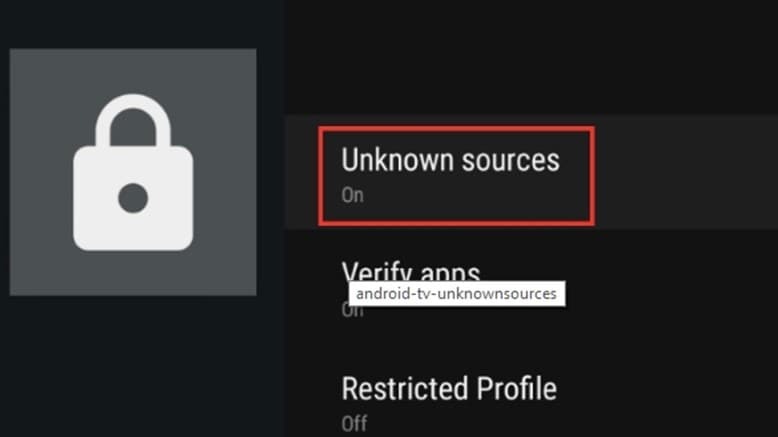
Ladda ner APK till dator eller molnlagring
Med säkerhet inaktiverad måste du nu komma åt appens APK-fil. Se till att du laddar ner det från en säker källa (
vi rekommenderar APKMirror) och skanna den efter potentiella hot med hjälp av ett antivirus. När du är klar kan du spara den på din dator eller molnlagring som t.ex Google Drive eller Dropbox.Metod 1: Sidladdning från USB
Sidladdning från USB är en av de enklaste metoderna som finns.
- Kopiera APK-filen till ditt USB-minne. Anslut den till Android TV med USB-porten.
- Installera ES File Explorer (om du inte har den på din TV).
- Starta ES File Explorer och öppna din USB.
- Klicka på APK-filen du vill installera.
Obs: Många Android TV-företag har också en filläsare förinstallerad. Du kan använda den för att hitta APK: n på din pennenhet och behöver då inte ES File Explorer.
Metod 2: Sidoladdning från molnet
En annan säker metod för att ladda appar på Android TV är att använda molnet.
- Spara APK-filen till din favoritmolnlagring.
- Öppna ES Explorer och scrolla ner till "Nätverk" sektion.
- Därifrån klickar du på "Nätverk.”
- När du har valt kommer du att se en "Ny”-knappen längst upp till höger.
- Den kommer att be dig logga in på ditt moln. När det är klart bör molnlagringen dyka upp i ES Explorer.
- Hitta APK-filen du vill installera. Det börjar ladda ner filen och visar en installationsprompt när den är klar.
- Klicka på "Installera” för att slutföra processen.
Appen bör vara framgångsrikt installerad!
Kör dina sidladdade appar
Det sista steget är att köra apparna. Som standard döljer Android de okända apparna, och det är därför de inte är tillgängliga från startprogrammet. För att komma åt dem måste du gå till Inställningar> Appar. Därifrån väljer du appen du laddade i sidan. Du kan också installera "Sideload Launcher” — en praktisk app som låter dig starta dina sidladdade appar direkt från startprogrammet.
För- och nackdelar med Modding Android
Android är förmodligen det mest mångsidiga operativsystemet som finns, både för mobila enheter och datorer. Medan du kan göra snyggt mycket allt med Android, det finns en inlärningskurva inblandad och vissa moddar kan orsaka ditt system krascha.
Innan du modifierar din Android, se till att du följer instruktionerna till punkt och pricka, eller att du vet exakt vad du gör.
Fördelar
– Brett utbud av alternativ
– Relativt lätt
– Många instruktioner online
Nackdelar
– Lätt inlärningskurva
– Innebär ibland kodning
– Det är svårt att koda
Om du vill lära dig mer om Android-programmering kan du välja The Big Nerd Ranch Guide av Bill Phillips som förklarar alla sätt du kan göra för att skapa applikationer eller modifiera de befintliga.
